星闪耳机如何连接笔记本电脑?连接步骤和注意事项是什么?
1
2025-06-30
随着技术的发展,现代笔记本电脑的功能愈发强大,尤其是像华硕天选3这样备受瞩目的游戏本,其提供了丰富的功能以满足不同用户的需求。在诸多功能中,投屏功能尤其受到用户的青睐,它能让用户将笔记本屏幕的内容显示在更大的显示设备上,无论是在娱乐还是在商务办公中,都能提供更加便捷的体验。本文将为您提供详细的操作步骤,指导您如何快速、有效地使用华硕天选3笔记本电脑进行投屏。
在实际操作之前,了解投屏的基本概念和常见术语对于顺利完成操作是很有帮助的。简单来说,投屏就是将笔记本电脑屏幕上的内容,通过无线或有线方式传输到其他显示设备(比如电视机、投影仪或大屏幕显示器)上显示。常见的投屏技术有HDMI、USBType-C、Miracast、DLNA和AirPlay等。

在开始之前,请确保您的天选3笔记本电脑和想要投屏的显示设备已经准备好,并了解您将使用的连接方式。
1.检查显示设备:确保您要连接的显示器、电视或投影仪已开启并处于可接收信号状态。
2.确认连接线材:如果您打算使用有线方式,确保相应的HDMI、USBType-C线材完好无损,并且两端都正确连接到相应设备上。
3.无线连接准备:如果使用无线投屏技术如Miracast,需要确认显示设备支持该技术,并开启笔记本电脑和显示设备的无线功能。
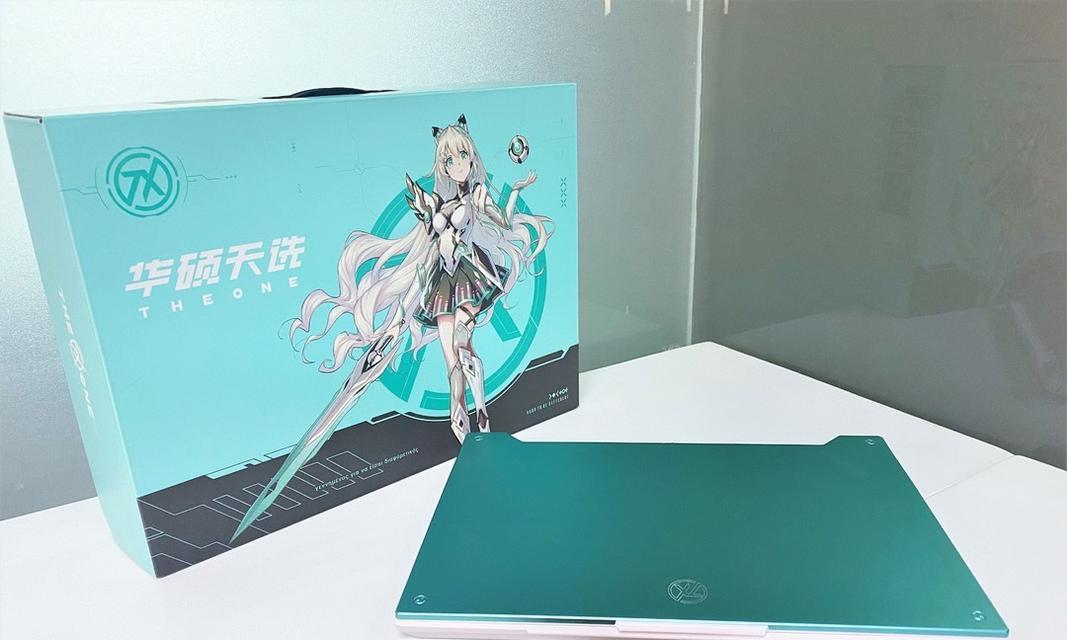
使用HDMI或USBType-C线材进行有线投屏
1.连接线材:将HDMI或USBType-C线材的一端接入天选3笔记本电脑的相应接口,另一端接入显示设备的HDMI或对应的输入端口。
2.选择显示模式:在笔记本电脑上按下`Fn`+`F8`(此快捷键可能因型号不同而异)进入显示设置菜单,选择“复制”或“扩展”屏幕的显示模式,根据您的需要进行设置。
3.调整显示设置:在显示设置中,您可以调整屏幕分辨率和刷新率等参数,以获得最佳显示效果。
使用Miracast等无线技术进行投屏
1.开启显示设备的无线接收功能:确保您的显示设备已经开启支持无线投屏的接收功能,并且处于可被搜索的状态。
2.在天选3上启用无线投屏:
进入“设置”>“系统”>“投影到这台电脑”。
点击“添加蓝牙或其他设备”,选择您的显示设备。
在设备找到后选择“连接”,并按照提示完成配对。
3.开始无线投屏:完成连接后,天选3会自动或手动将屏幕内容投射到选定的显示设备上。您可能需要在弹出的菜单中选择“仅在1屏幕上”或“扩展这些显示器”。

在进行投屏操作过程中,可能会遇到一些常见问题,比如图像无法显示、声音无法传输等。这些问题可能由于线材接触不良、驱动未更新、显示设备设置不当等原因造成。您可以尝试以下解决方法:
确认所有线材连接稳固,无损坏或接触不良。
更新显卡驱动程序到最新版本。
重启天选3笔记本电脑和显示设备。
检查显示设备的输入源选择是否正确。
除了基本的投屏操作,您还可以根据需要进行更高级的设置和操作:
个性化设置显示参数:在天选3的显示设置中,您可以进一步调整色彩、亮度和对比度等,使显示效果更加符合您的需求。
音视频同步投屏:确保音频输出设置正确,以实现音视频同步传输到显示设备上。
设置快捷方式:通过控制面板为常用功能创建快捷键,以便快速调整投屏设置。
华硕天选3笔记本电脑的投屏功能为用户带来了极大的便利,无论是工作、学习还是娱乐,都能轻松实现大屏体验。以上步骤和技巧将帮助您更好地掌握天选3的投屏操作,享受无线投屏带来的高效与便捷。希望本文能成为您使用天选3笔记本电脑时的实用指南。
版权声明:本文内容由互联网用户自发贡献,该文观点仅代表作者本人。本站仅提供信息存储空间服务,不拥有所有权,不承担相关法律责任。如发现本站有涉嫌抄袭侵权/违法违规的内容, 请发送邮件至 3561739510@qq.com 举报,一经查实,本站将立刻删除。